excel中公式和函数功能的用法介绍
摘要:excel中公式和函数是一项十分方便和快捷的实用功能。尤其是要涉及到计算和分析的表格更是明显。要经常使用excel的朋友有必要好好熟练这个功...
excel中公式和函数是一项十分方便和快捷的实用功能。尤其是要涉及到计算和分析的表格更是明显。要经常使用excel的朋友有必要好好熟练这个功能的用法,下面小编就为大家介绍excel中公式和函数功能的用法,来看看吧。
方法/步骤
理解公式的运用原理和方式。公式通常由一个或多个单元格地址、值、算术运算符组成。例如:要计算单元格E3F3G3H3I3的算术平均值,并将结果显示在单元格j3中,我们应该选中单元格j3,然后在编辑框中输入公式“=(E3+F3+G3+H3+I3)/5。如图
公式通常以”=”开始,这也是excel中将公式与字符和数字区分开来的标志。
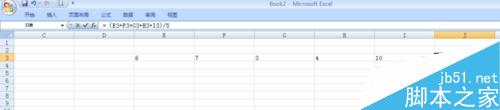
输入公式。输入公式的操作雷士于输入文字型数据。公式可以包括以下的任何元素:运算符、单元格引用位置、数值、工作表函数以及名称。和输入字符不同的是,输入公式必须以“=”作为开头,然后碍事公式的表达式。
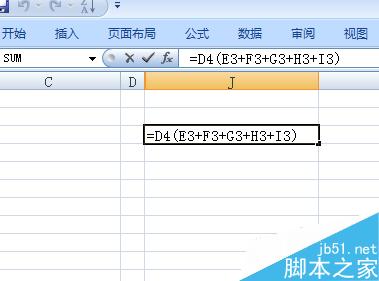
举例:在一张表格中,要在e7中计算出a7b7c7d7四个单元格的和。选择要输入公式的单元格e7。
在E7中输入“=a7+b7+c7+d7”
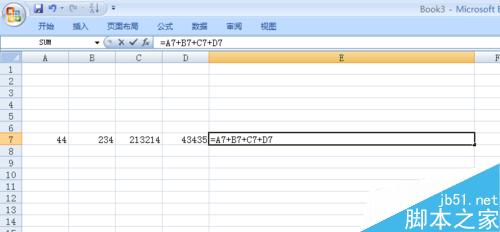
回车键确认或在菜单栏总点击“输入”按钮,确定公式的创建,E7中显示出结果。如图:

再举一例:将上述例子中的变成求乘积。则E7中的公式变为"=a7*b7*c7*d7"
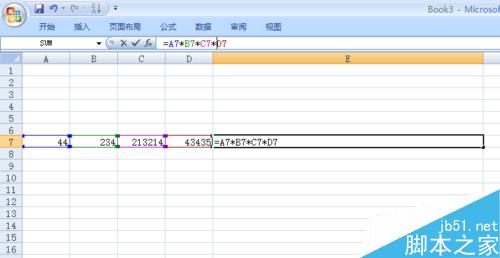
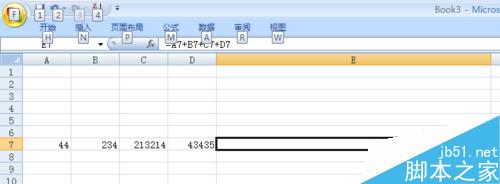
另外,还有一种比较方便的方法。就是直接在要求出结果的单元格插入函数公式。这里只做介绍,以后再详细说教程。如下面图中各种函数。
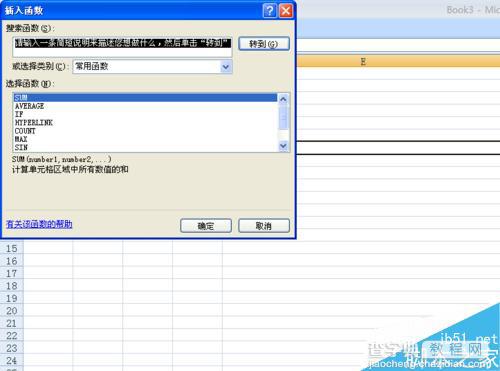
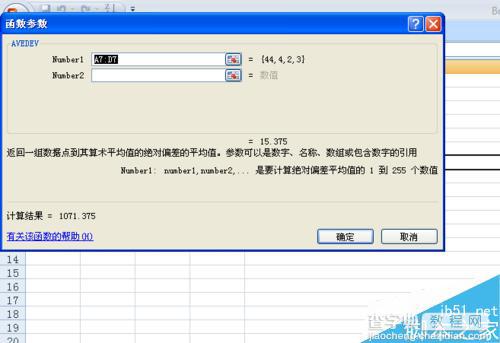
以上就是excel中公式和函数功能的用法介绍,操作很简单的,现在大家明白了吗?希望能对大家有所帮助!
【excel中公式和函数功能的用法介绍】相关文章:
